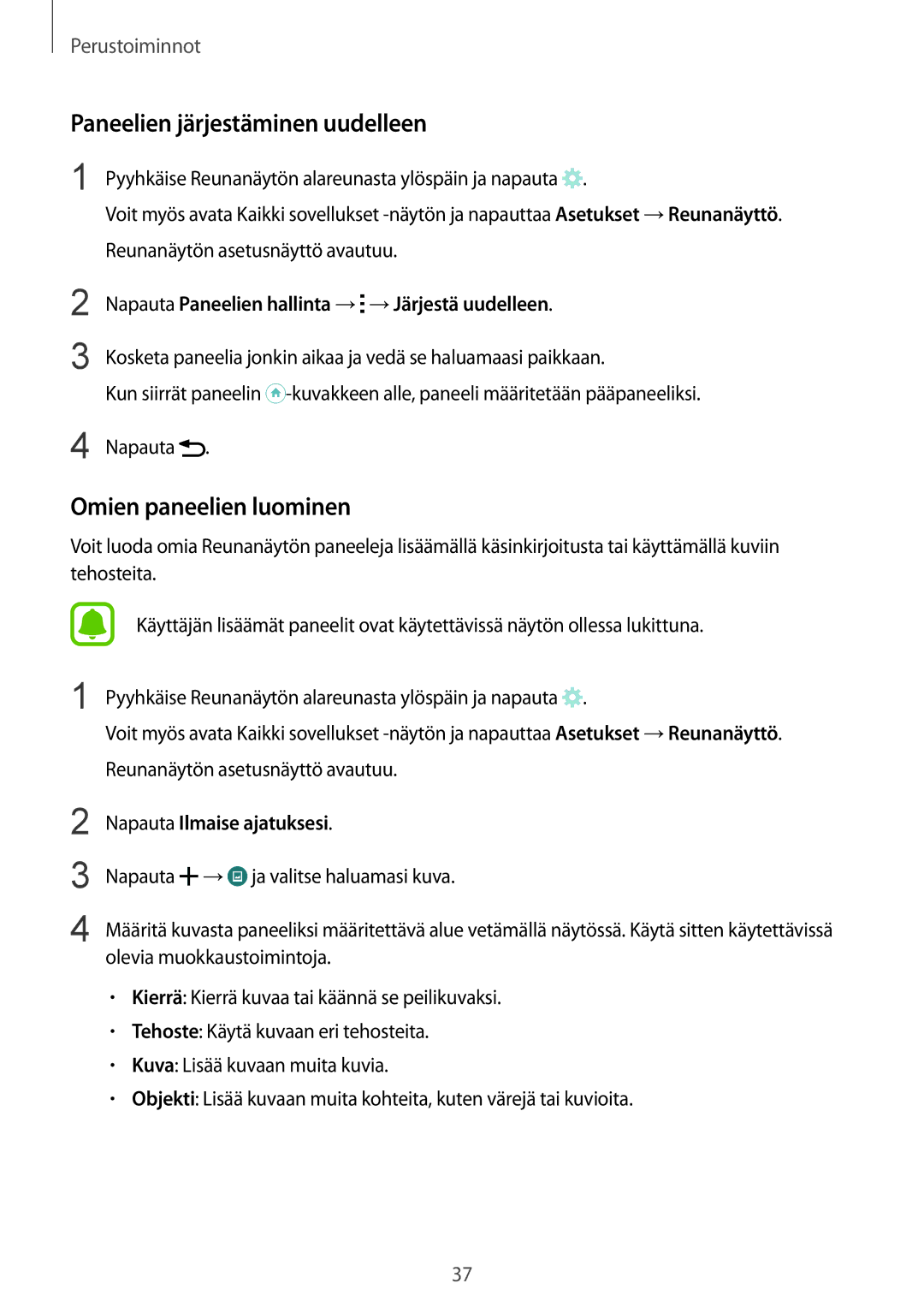Määritä kuvasta paneeliksi määritettävä alue vetämällä näytössä. Käytä sitten käytettävissä olevia muokkaustoimintoja.
• Kierrä: Kierrä kuvaa tai käännä se peilikuvaksi.
• Tehoste: Käytä kuvaan eri tehosteita.
• Kuva: Lisää kuvaan muita kuvia.
• Objekti: Lisää kuvaan muita kohteita, kuten värejä tai kuvioita.
37
Perustoiminnot
Paneelien järjestäminen uudelleen
1 Pyyhkäise Reunanäytön alareunasta ylöspäin ja napauta ![]() .
.
Voit myös avata Kaikki sovellukset
2
3
4
Napauta Paneelien hallinta → →Järjestä uudelleen.
→Järjestä uudelleen.
Kosketa paneelia jonkin aikaa ja vedä se haluamaasi paikkaan.
Kun siirrät paneelin ![]() -kuvakkeen
-kuvakkeen
Napauta  .
.
Omien paneelien luominen
Voit luoda omia Reunanäytön paneeleja lisäämällä käsinkirjoitusta tai käyttämällä kuviin tehosteita.
Käyttäjän lisäämät paneelit ovat käytettävissä näytön ollessa lukittuna.
1
2
3
4
Pyyhkäise Reunanäytön alareunasta ylöspäin ja napauta ![]() .
.
Voit myös avata Kaikki sovellukset